(265)ファイル名のつけ方~日付+ファイル名~
みなさま、こんにちは!
モカです。
お元気ですか?
田舎(長野)の母も、寒さには慣れているはずが、
今年はさすがに寒い!!!を連発^^;
ここ埼玉も風がとっても冷たいこの頃。。。
昨日今日は雨です・・・
みなさんのところはいかがですか?
インフルエンザや風邪が流行っているので、
うがい、手洗い、マスクで予防しなくちゃ。
みなさんも体調管理に気をつけてくださいね。
春が待ち遠しい~^^
でも、気持ちがシャキっとなるし、鍋が美味しいので、
冬、好きなのです、実は^^
☆☆☆。。。☆☆☆。。。☆☆☆。。。☆☆☆。。。☆☆☆。。。
ファイル名のつけ方~日付+ファイル名~
Excelのデータを作って保存する時、みなさんは、どんな風に、ファイルに名前をつけてますか。
「ファイル名」をうまく^^つけておくと、
探す手間が省けて、分かりやすいし、整理しやすいので便利です。
ではさっそく、ファイル名のつけ方をご紹介します♪
1.「ファイル」タブをクリックします。
2.ファイル名に「20150122_部門別売上」
※日付_資料名 と入力します。「保存」を押します。
↑アンダーバーを間に入れると見やすいですよ。
↓
【拡大図】
3.1.と2.の手順で作成、編集したファイル
(日付_資料名 で名前をつけたファイル)がこんなかんじで保存されて(たまって)きました。
4.保存されているフォルダを開いて、
ファイル名のないところで右クリックー「新規作成」ー「フォルダー」をクリックします。
5.作成したフォルダーに名前をつけます。ここでは資料と同じ「部門別売上」とつけます。
6.名前をつけたフォルダ「部門別売上」に、ブックをすべて移動します。
※ブックを選択、ドラックします。
7.ブックがすべて格納されました。フォルダを開いてみます。
8.こんなかんじで格納されています。増えてきたら、月別にフォルダをつくって格納しましょう。
9.月ごとにデータが格納してあれば、すぐにデータを見つけられて便利!
作成して保存するときに、該当のファルダに保存するようにしましょう。
いかがでしたか?
ぜひ、ご活用ください。
☆☆☆・・・☆☆☆・・・☆☆☆・・・☆☆☆・・・☆☆☆・・・☆☆☆・・・☆☆☆ 前の記事 ☆☆


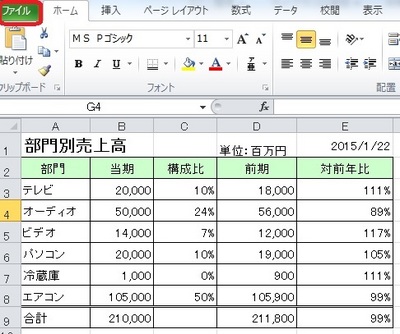
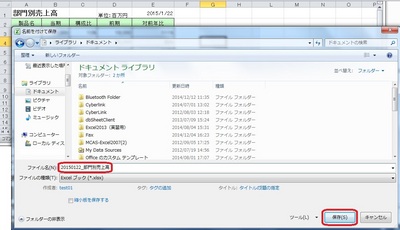
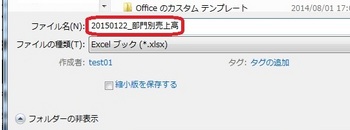
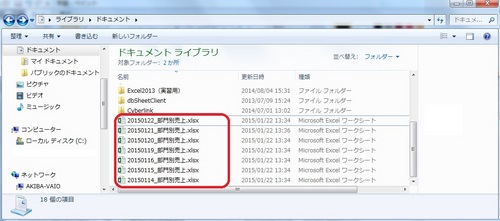
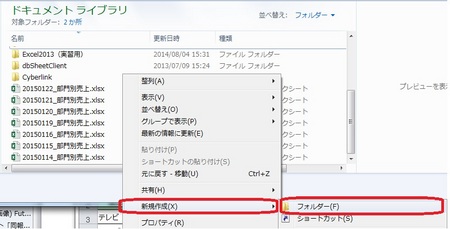
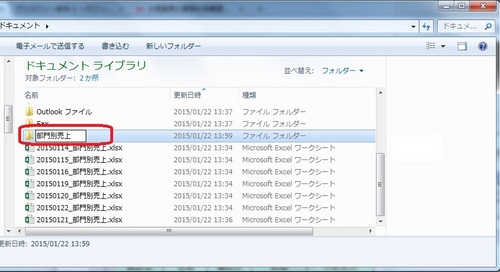
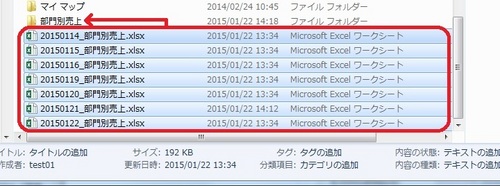
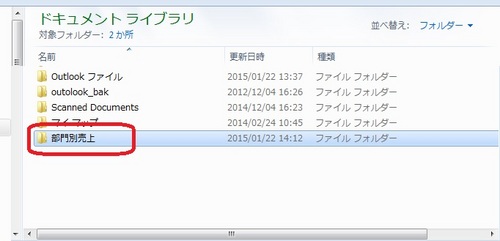
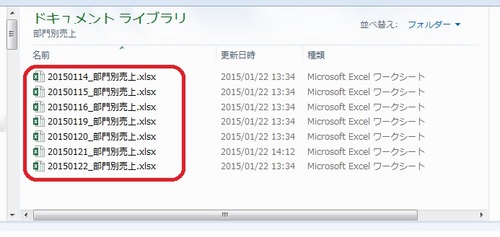
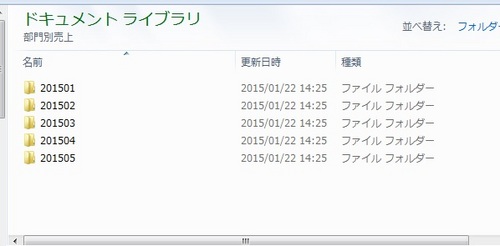



ディスカッション
コメント一覧
まだ、コメントがありません